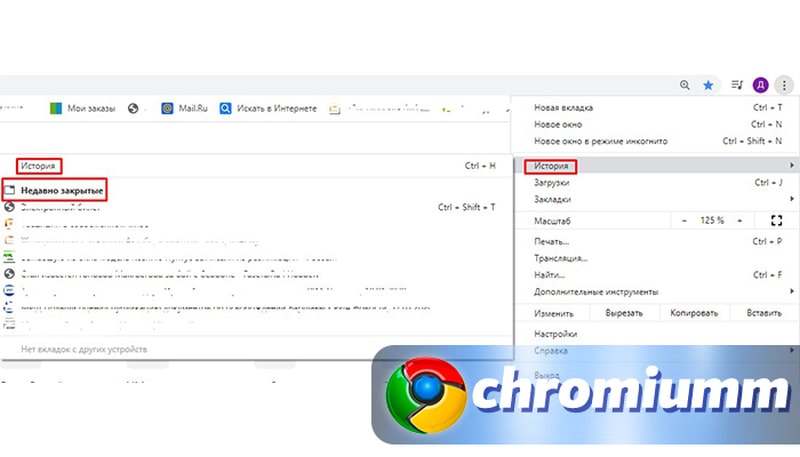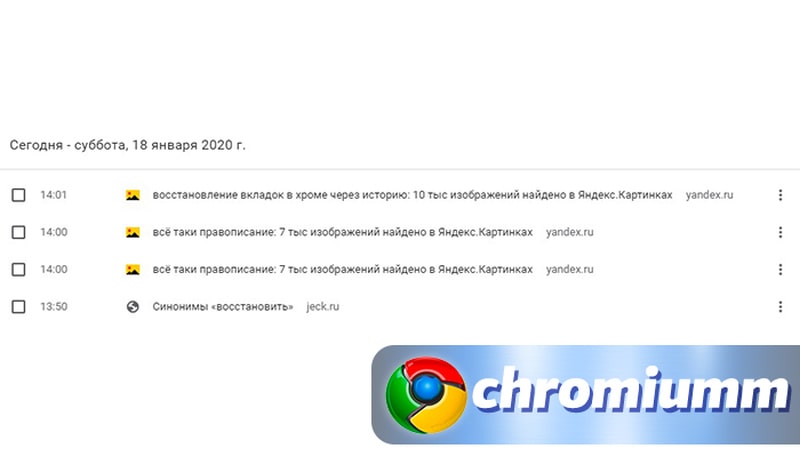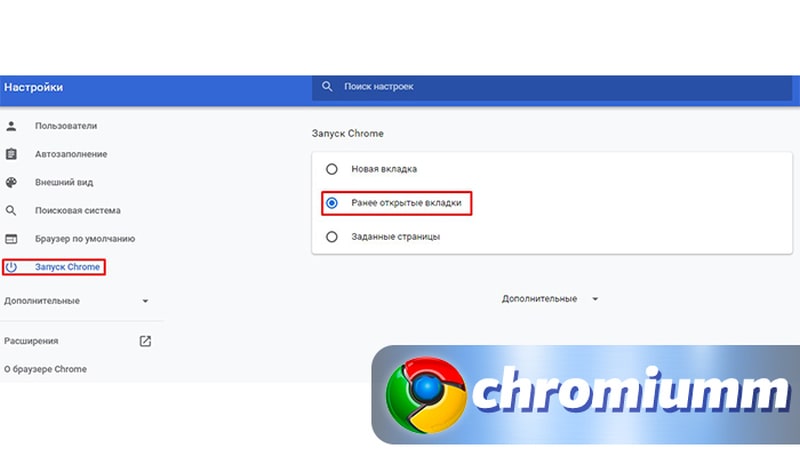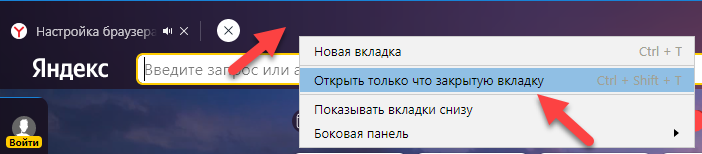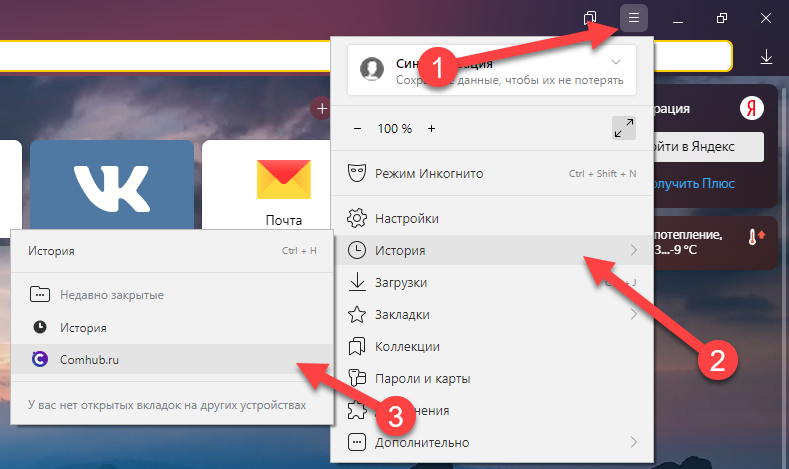Как восстановить закрытые вкладки в google
Способы открыть все последние закрытые вкладки Google Chrome
Для продолжения работы в интернете иногда требуется восстановить закрытые вкладки в Гугл Хром после случайного закрытия веб-обозревателя, выключения (перезагрузки) компьютера или сбоя браузера. Разработчики Google Chrome предусмотрели не один способ восстановления закрытых страниц.
Открыть все недавно или только что закрытые последние страницы в Хроме помогут: контекстное меню, горячие клавиши, история навигации. Вернуть закрепленные сайты и обычные можно и посредством ряда расширений, но спасут они, если позаботиться о подобном развитии событий и установить соответствующие дополнения для браузера.
Ситуации, после которых нужно будет вернуть ранее открытые окна
Гугл Хром в стандартной конфигурации не сохраняет активные вкладки после закрытия окна.
Варианты восстановления недавно либо только закрытых сеансов
В Chrome масса способов восстановить недавно закрытые, по описанным выше причинам, вкладки.
Горячие клавиша Ctrl + Shift + T
Самый быстрый и популярный метод возврата закрытых сайтов в браузере Хром – сочетание горячих клавиш Ctrl + Shift + T. Каждое нажатие этих кнопок открывает одну вкладку: первое – последнюю закрытую, второе – предпоследнюю и т. д.
Когда закрывали окно интернет-обозревателя, программа вылетела и была перезапущена или компьютер выключался или перезагружался, то сочетание кнопок Ctrl + Shift + T реанимирует все вкладки, закрытые в последнее время.
Через контекстное меню
Восстановить закрытую вкладку браузера можно через контекстное меню. Оно вызывается правым кликом мыши. В списке найдите команду «Открыть закрытую…». Такое действие аналогично описанному выше способу с горячими клавишами.
Ищем в истории посещений
Любой браузер всегда записывает историю навигации в специальный цифровой журнал. Открыв его, Вы сможете отыскать адреса ранее посещенных страниц, чтобы восстановить их, закрепить или добавить в закладки. Благодаря истории посещений сможете открыть вкладки, которые вы посещали после последней очистки журнала.
Если в предыдущем случае кликнете по первому пункту «Недавно закрытые», то браузер восстановит все сайты из перечня недавно посещенных (восстановит последнюю сессию).
Бывает, что сайт находится во вкладке долго, и в перечень недавно посещенных не входит. Если описанный прием не помог восстановить его, то в истории обозревателя отыщите ссылку на интересующую страницу. Откройте главное меню программы кликом по пиктограмме с точками. В подразделе «История» щелкните по названию одноименного пункта.
Как альтернативу можно использовать зажатие клавиш Ctrl + H.
Здесь ориентируйтесь на время посещения, название страницы или ее ссылку. Для быстрого поиска используйте строку вверху.
Через историю навигации
Расширения для возврата предыдущих вкладок, которые исчезли
Браузеры могут расширять свою функциональность за счет дополнений. Одно из таких Session Buddy. Это менеджер вкладок и закладок, позволяющий управлять сеансами работы в приложении. Сохраняет открытые сайты, как коллекции для экономии памяти, восстанавливает закрытые вкладки после сбоев программы, выполняет поиск по ним.
Как восстановить вкладки в Гугл Хром после закрытия
Очень полезно знать, как восстановить вкладки в Гугл Хром: не нужно искать адреса часто используемых интернет-ресурсов, заново набирать их, вспоминать, какие страницы были открыты несколько недель назад. Пары кликов мышкой вполне достаточно для возобновления предыдущей сессии.
Способы восстановления вкладок в браузере Гугл Хроме
Восстановить вкладки предыдущего сеанса в Chrome помогут:
Если часто удалять историю, то удастся реанимировать только те ресурсы, которыми пользовались с момента последнего удаления информации.
Комбинация клавиш «Ctrl+Shift+T»
Самый простой способ, как восстановить закрытые вкладки в Google Chrome после перезагрузки, – это использование «Ctrl + Shift + T». Их прожимают одновременно. Буква должна быть на английской раскладке.
После активации команды браузер станет открывать все закрытые ранее окна. Единственный недостаток метода заключается в том, что сочетание реанимирует все сайты, а не какой-то конкретный ресурс. Если системе придется восстановить вкладки предыдущего сеанса в Chrome в количестве более 10 штук, готовьтесь к тому, что программа «задумается».
Восстановление через контекстное меню
Как восстановить вкладки в Гугл Хром, если они только что были закрыты, при помощи контекстного меню:
В итоге вновь откроется недавно скрытая страница. Она появится на прежнем месте, между теми вкладками, между которыми она и была.
Восстановление вкладки с помощью истории в браузере
Случайно закрытую страницу реанимируют из истории. Как восстановить вкладки в Гугл Хром этим способом:
Восстановить вкладки предыдущего сеанса в Chrome поможет переход по пути «Троеточие — История — История» или сочетание «Ctrl + H». Буква должна быть латинской. Команда откроет перечень сайтов, которыми пользовались в последнее время. Можно найти ресурсы, которыми пользовались даже месяц назад.
Если активировать ссылку с нужным адресом, то появится соответствующая страничка.
Настройка восстановления вкладок в браузере Хром
Указанные способы стоит запомнить, так как восстановить закрытые вкладки в Google Chrome после перезагрузки или выключения можно точно также, как если бы пользователь сам отключил их. Но можно настроить браузер так, чтобы он не только запоминал последний сеанс, но при открытии программы поднимал последние страницы пользователя.
Чтобы быстро загружать такие сайты, нужно:
Если хочется видеть определенную коллекцию ресурсов, активируют «Заданные страницы». Потом либо вручную формируют перечень сайтов, либо программа зафиксирует активные порталы и впоследствии при загрузке браузера будет открывать именно их.
Потом при запуске Chrome станет восстанавливать сайты, открытые во время последней сессии, или станет спрашивать, нужно ли это делать.
Задать указанные настройки стоит сразу, едва начав работу на компьютере, так как восстановить закрытые вкладки в Google Chrome после перезагрузки, особенно экстренной, например, когда отключилось электропитание, легче всего именно через автозагрузку. А опция сработает только после того, как она будет зафиксирована в настройках.
Как в Google Chrome восстановить закрытые вкладки на смартфоне
Google Chrome – очень стабильный и надежный браузер, но и с ним порой случаются казусы. Бывает, что мы и сами случайно закрываем важные вкладки, в которых была какая-то полезная информация, или мы просто держали их про запас, чтобы прочитать позднее. Такая ситуация чаще всего случается при использовании смартфона, ведь именно там любое неловкое движение может привести к конфузу. И как теперь восстановить закрытые вкладки в Google Chrome на телефоне? Разберем в данном материале.
Можно ли восстановить закрытые вкладки на телефоне
К большому счастью, восстановление вкладок – достаточно простой процесс, и сейчас мы опишем шаги, которые необходимы к выполнению, чтобы вернуть все наши вкладки в браузере Google Chrome.
После закрытия страницы
Довольно частая ситуация: вы случайно закрыли страницу, осознали это, и хотите сразу же ее вернуть.
Вы можете моментально восстановить страницы при помощи кнопки «Недавние вкладки», но только если вы не пользовались режимом «Инкогнито».
После закрытия браузера
В последних версиях Google Chrome вкладки не пропадают после закрытия браузера.
При выключении или перезагрузке устройства
Вы вдруг выключили устройство или же перезагрузили его – в этом случае восстановить вкладки можно будет из истории браузера.
Процесс восстановления закрытых вкладок
Для того чтобы восстановить на телефоне закрытые вкладки в Хроме, нам нужно воспользоваться функцией «Недавние вкладки», которая есть и на Андроидах, и на Айфонах.
Рассмотрим этот процесс подробнее для разных операционных систем.
На Android
Как восстановить вкладки в Хроме на Андроид:
Теперь вам просто нужно просто нажать на нужную страницу, чтобы открыть ее снова.
На iOS
На смартфонах с операционной системой iOS управление вкладками в Google Chrome – задача очень простая и понятная. В целом, процесс восстановления схож с андроидовским:
Среди недавно закрытых вкладок находим нужную и тыкаем в нее пальцем. После этого она немедленно откроется. Если нужной вкладки нет в списке, тогда нажмите «Показать всю историю», чтобы расширить поиск.
Как восстановить закрытую вкладку в Google Chrome
Ни для кого не секрет, что браузер Google Chrome признан самым стабильным веб-обозревателем в мире. Он отличается высокой производительностью, скоростью и продуманным интерфейсом. В нем очень просто работать, особенно в этом плане продуман функционал вкладок. В Хроме легко создавать новые закладки, просматривать историю посещения сайтов, а также восстановить случайно закрытую сессию или страницу. Для тех, кто нечаянно закрыл вкладку и хочет ее восстановить, есть несколько удобных и быстрых способов.
Можно ли открыть последнюю закрытую вкладку в Гугл Хром
Наверное, любой пользователь сталкивался с такой проблемой, как случайно вышел с открытой вкладки, после чего она снова ему понадобилась и теперь он не может ее найти. Функционал Гугл Хрома хорошо продуман, да и разработчики браузера постоянно заботятся о комфортной работе своих пользователей, поэтому предлагают несколько простых способов, которые помогут восстановить последнюю закрытую вкладку. Так что не стоит паниковать, ознакомьтесь со всеми вариантами и выберите для себя оптимальный.
Возможные способы
Существует несколько эффективных способов – вручную или при помощи быстрого вызова меню горячих клавиш, которые позволяют просмотреть закрытую вкладку. Каждый их вариантов является понятным, однако отличается методом осуществления и скоростью.
Сочетание клавиш
Самым быстрым и, по мнению большинства пользователей, наиболее простым методом, который позволяет просмотреть историю закрытых вкладок является сочетание клавиш для вызова меню. Чтобы в Chrome получить доступ к последним закрытым вкладкам, необходимо одновременно нажать на клавиатуре комбинацию клавиш Ctrl+Shift+T. После нажатия этих трех клавиш в новой вкладке сразу загрузится страница, которую вы закрыли последней.
Если вы еще раз нажмете Ctrl+Shift+T, то на следующей странице откроется предыдущая закрытая вкладка, и так по убыванию в неограниченном количестве раз, вы сможете отобразить последнюю историю посещения сайтов.
Контекстное меню
Следующий способ – это использовать контекстное меню. Для этого нужно воспользоваться опциями браузера Chrome. Итак, выполните следующие действия:
История просмотров
Если ни один из вышеперечисленных способов не сработал, или у вас не получилось открыть нужную страницу, тогда остается последний способ – использовать историю просмотров в Гугл Хроме. Для этого проделайте такие шаги:
Результатом таких действий станет вся ваша история работы с вкладками в браузере. На экране появится список всех страниц, на которые вы переходили в последнее время, причем они будут отображаться по времени, когда они были открыты. Для быстрого вызова списка истории посещения вкладок можно использовать комбинацию зажатия следующих клавиш: Ctrl+H. Если отыскать закрытый сайт не удается, тогда постарайтесь вспомнить, какой запрос вы вводили или как он назывался, и попробуйте его отыскать через адресную строку.
Как открыть все вкладки
Еще одна ситуация, когда вы закрыли браузер и при выходе подтвердили не сохранять открытые вкладки, соответственно при повторном запуске Хрома, все пропало, и он был открыт со стартовой страницы. Что делать в этом случае, если вам нужно восстановить прошлый сеанс? Не стоит паниковать и здесь есть решение. Для этого достаточно всего лишь вызвать через Ctrl+H историю посещений, где отобразятся по порядку последние закрытые вкладки. Но на будущее, лучше всего перестраховаться и произвести настройку, которая обеспечит сохранность вкладок, даже если вы принудительно закроете браузер. Выполняется она следующим образом:
Теперь вы можете не переживать, что случайно закроете браузер и потеряете важную информацию. Такая функция также будет полезна для тех, кто работал в интернете и отложил дела на завтра или на другой день. Это значит, что вы можете смело выключать компьютер, а при следующем запуске браузера вся ваша предыдущая работа будет сохранена, тем самым ее можно продолжить.
Как восстановить закрытые вкладки в Яндекс браузере / Chrome
Случайно закрыли вкладку в Яндекс браузере или в Google Chrome и потеряли страницу, которую вы просматривали?
Вы можете легко восстановить вкладку, которую только что закрыли или которую просматривали несколько дней назад. Вот несколько способов для Яндекс браузера и Хрома.
Данная статья подойдёт для Яндекс браузера и Google Chrome. Принцип восстановления закрытых вкладок одинаковый.
Как восстановить только что закрытую вкладку в Яндекс браузере или Хроме
Яндекс браузер или хром восстанавливают последнюю закрытую вкладку всего одним нажатием мыши. Щелкните правой кнопкой мыши пустое место на панели вкладок в верхней части окна и выберите «Открыть только что закрытую вкладку».
Для этого также можно использовать сочетание клавиш: CTRL + Shift + T на ПК или Command + Shift + T на Mac.
Восстановить закрытые вкладки можно даже после перезагрузки браузера или компьютера, в данном случаи восстановятся все открытые вкладки.
Сочетание клавиш — это самый быстрый способ восстановить последнюю закрытую вкладку: CTRL + Shift + T
Эта функция не работает, если вы просматривали страницы в режиме инкогнито!
Как восстановить недавно закрытые вкладки Яндекс браузера из списка
Если вы хотите открыть вкладку, которую недавно закрыли, вы можете найти ее в списке в меню. Фактически, если вы синхронизируете свой браузер Chrome на разных устройствах, вы можете видеть недавно закрытые вкладки на каждом компьютере и мобильном устройстве, связанном с вашей учетной записью.
1. Нажмите на меню браузера (три вертикальные линии в правом верхнем углу окна).
2. В меню нажмите «История».
3. Вы должны увидеть список всех последних использованных вкладок, разделенных по устройствам. Выберите вкладку, которую хотите открыть повторно.
В меню истории перечислены последние закрытые вкладки на всех связанных устройствах.
Как восстановить недавно закрытые вкладки из истории
Если вам нужно вернуться немного назад, вы можете проверить историю своего браузера.